User manual
Table Of Contents
- Innehåll
- HP Deskjet F735 All‑in‑One Hjälp
- HP All‑in‑One översikt
- Söka mer information
- Hur gör jag?
- Anslutningsinformation
- Fylla på original och papper
- Skriva ut från datorn
- Skriva ut från ett program
- Göra HP All‑in‑One till standardskrivare
- Ändra inställningarna för den aktuella utskriften
- Ändra standardinställningarna för utskrift
- Kortkommandon för utskrifter
- Specialutskrifter
- Skriva ut en ramlös bild
- Skriva ut ett foto på vanligt papper
- Skriva ut ett foto på fotopapper
- Skriva ut med maximal dpi
- Skriva ut på båda sidor av papperet
- Skriva ut ett flersidigt dokument som ett häfte
- Skriv ut flera sidor på ett ark
- Skriva ut ett flersidigt dokument i omvänd ordning
- Spegelvända en bild för transfertryck
- Skriva ut på OH-film
- Skriva ut en grupp adresser på etiketter och kuvert
- Skriva ut en affisch
- Skriva ut en webbsida
- Stoppa ett utskriftsjobb
- Fortsätta en utskrift
- Använda kopieringsfunktionerna
- Använda skanningsfunktionerna
- Underhålla HP All‑in‑One
- Rengöra HP All‑in‑One
- Skriva ut en självtestrapport
- Använda bläckpatroner
- Handla bläcktillbehör
- Felsökning
- Visa Viktigt-filen
- Installationsfelsökning
- Papperstrassel
- Felsökning av bläckpatronerna
- Felsökning av utskriftskvaliteten
- Felaktiga, oexakta eller blödande färger
- Bläcket fyller inte fullständigt i texten eller bilderna
- Utskriften har ett horisontellt fält nära sidans underkant på en ramlös (utfallande) utskrift
- Utskrifterna har horisonella strimmor eller linjer
- Utskrifterna är bleka eller har svaga färger
- Utskrifterna blir suddiga eller oskarpa
- Utskrifterna är sneda eller skeva
- Bläckstrimmor på baksidan av papperet
- Papperet matas inte in från inmatningsfacket
- Textens kanter är hackiga
- Felsökning ‐ utskrift
- Felsökning ‐ kopiering
- Felsökning ‐ skanning
- Fel
- HP:s garanti och support
- Teknisk information
- Index
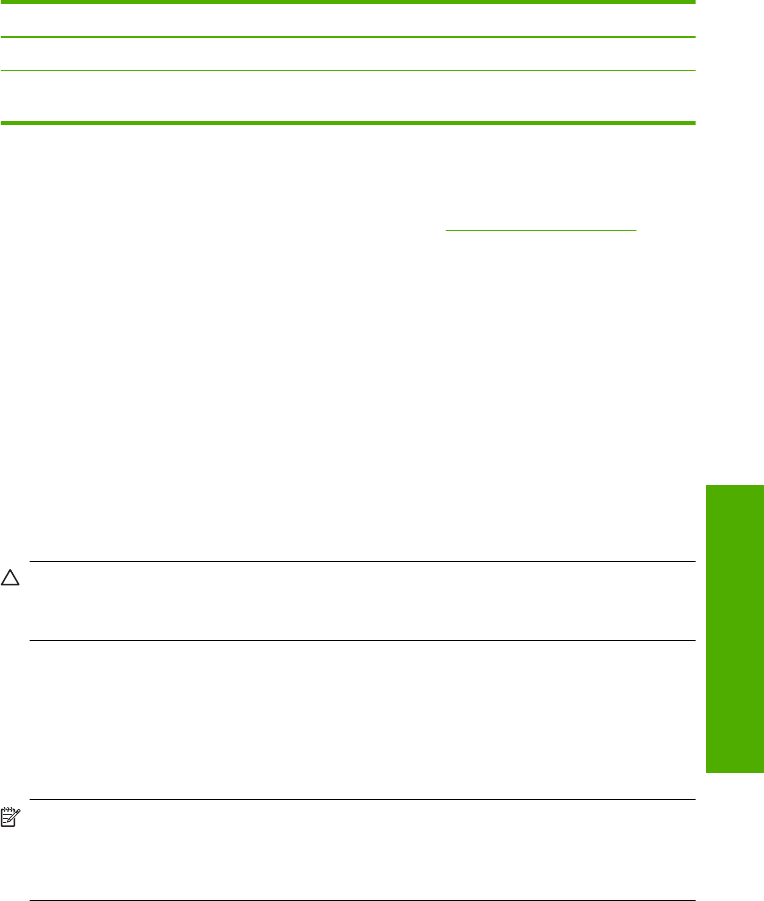
Utskrift i reservbläcksläge
Det går långsammare att skriva ut i reservbläcksläge och kvaliteten på utskrifterna blir
lägre.
Installerad bläckpatron Resultat
Svart bläckpatron Färger skrivs ut i gråskala.
Trefärgspatron
Färger skrivs ut som vanligt men svart får en grå
ton.
Avsluta reservbläcksläget
Installera två bläckpatroner i HP All-in-One för att avsluta reservbläcksläget.
Information om hur du installerar en bläckpatron finns i ”
Byta ut bläckpatronerna”
på sidan 69.
Förvara bläckpatroner
Genom att underhålla och förvara HP-bläckpatronerna enligt dessa riktlinjer säkerställer
du jämn utskriftskvalitet.
• Bläckpatroner som tagits ut ur skrivaren ska förvaras i en lufttät platsbehållare så att
bläcket inte torkar.
• Förvara bläckpatroner i den oöppnade originalförpackningen tills de ska användas.
Förvara bläckpatroner i rumstemperatur (15-35 °C).
• Ta inte bort skyddstejpen som täcker bläckmunstyckena förrän du ska installera
bläckpatronen i enheten. Sätt inte tillbaka skyddstejpen när den en gång har
avlägsnats från bläckpatronen. Om du sätter tillbaka tejpen kan du skada
bläckpatronen.
Viktigt Stäng alltid av enheten med knappen På innan du drar ur nätsladden eller
stänger av ett grenuttag. Bläckpatronerna förvaras då på rätt sätt i enheten. Låt alltid
de bläckpatroner som används sitta kvar i enheten när du ställer undan den.
Rikta in bläckpatronerna
Genom att rikta in (justera) patronerna bibehålls den höga utskriftskvaliteten. På
HP All-in-One visas ett meddelande om att bläckpatronerna ska riktas in och kalibreras.
Meddelandet visas varje gång du installerar en ny bläckpatron. Se till att du riktar in
bläckpatronerna när du uppmanas göra det för att utskriftskvaliteten ska bli bra.
Anmärkning Om du tar bort och installerar samma bläckpatron visas inget
meddelande på HP All-in-One om att du ska rikta in patronerna. Justeringsvärdena
finns kvar i HP All-in-One för den bläckpatronen, därför behöver du inte justera om
bläckpatroner.
Använda bläckpatroner 73
Underhålla HP All-in-One










